Otwórz program Fresco i zaimportuj obraz, na podstawie którego chcesz utworzyć efekty tie-dye.
- Podręcznik użytkownika Adobe Fresco
- Wprowadzenie
- Co nowego w aplikacji Adobe Fresco
- Omówienie programu Adobe Fresco
- Wymagania systemowe programu Adobe Fresco
- Uwagi do wydania programu Adobe Fresco
- Adobe Fresco na iPhone’ach
- Skróty klawiszowe
- Ułatwienia dostępu w aplikacji Fresco
- Adobe Fresco | Popularne pytania
- Rozpoczynanie pracy z interfejsem użytkownika
- Rozszerzenie do planu płatnego w celu uzyskania czcionek premium
- Przestrzeń dyskowa na potrzeby programu Adobe Fresco
- Funkcje obsługiwane na urządzeniach iPad oraz Windows
- Content Authenticity (niedostępna w Chinach kontynentalnych)
- Rysowanie, malowanie, animowanie i udostępnianie
- Warstwy
- Pomoce rysunkowe w produkcie Adobe Fresco
- Podstawowe kształty w produkcie Adobe Fresco
- Wczytaj podstawowe kształty jako zaznaczenia
- Przegląd pędzli w Adobe Fresco
- Pędzle pikselowe
- Pędzle aktywne
- Pędzle wektorowe
- Pędzle mieszające
- Pędzle tasiemkowe
- Dopasowywanie krzywej nacisku pisaka
- Kolory
- Malowanie wewnątrz granic
- Dodawanie animacji do ilustracji
- Narzędzie Przekształcanie swobodne
- Narzędzie Różdżka
- Narzędzie Pose
- Narzędzie Rozcieranie
- Narzędzie Skraplanie
- Dodawanie i modyfikowanie tekstu
- Elementy
- Publikowanie, eksportowanie i udostępnianie
- Maski warstw
- Dostęp do bibliotek Creative Cloud w programie Fresco
- Linijka
- Gumki
- Dodawanie własnej czcionki
- Wyrównywanie siatek
- Symetria
- Adobe Fresco a aplikacje Creative Cloud
- Dokumenty w chmurze
- Rozwiązywanie problemów
- Przykłady, pomysły i inspiracje
Informacje o tworzeniu cyfrowych efektów tie-dye do projektowania tkanin za pomocą pędzli aktywnych Fresco.
Wyjątkowe narzędzia akwarelowe i pędzle aktywne Fresco pozwalają na łączenie obrazów o żywych kolorach w efekty tie-dye, które następnie można nałożyć na przykładowe wykroje odzieży w programie Photoshop.


Aby rozpocząć tworzenia takich efektów, wystarczy mieć:
- Program Fresco — do tworzenia projektów tie-dye, a także kilka obrazów o żywych kolorach, na których można eksperymentować.
- Program Photoshop — do nakładania tych projektów na przykładowe obrazy.
Tworzenie i eksportowanie efektów tie-dye
-
Importowanie obrazów Importowanie obrazów -
Kliknij ikonę
 na pasku zadań i wybierz opcję Scal w dół, aby scalić warstwy zaimportowanego obrazu. Opcja ta spowoduje również automatyczne przekształcenie wszystkich warstw w warstwy pikselowe.
na pasku zadań i wybierz opcję Scal w dół, aby scalić warstwy zaimportowanego obrazu. Opcja ta spowoduje również automatyczne przekształcenie wszystkich warstw w warstwy pikselowe.
Scalanie warstw Scalanie warstw -
Otwórz listę Pędzle aktywne i wybierz pędzel Akwarela, mokry rozbryzg. Ustaw następujące opcje tego pędzla:
- Krycie kolorów: 0.
- Przepływ: maksymalny.
- Rozmiar pędzla: wybierz odpowiedni.
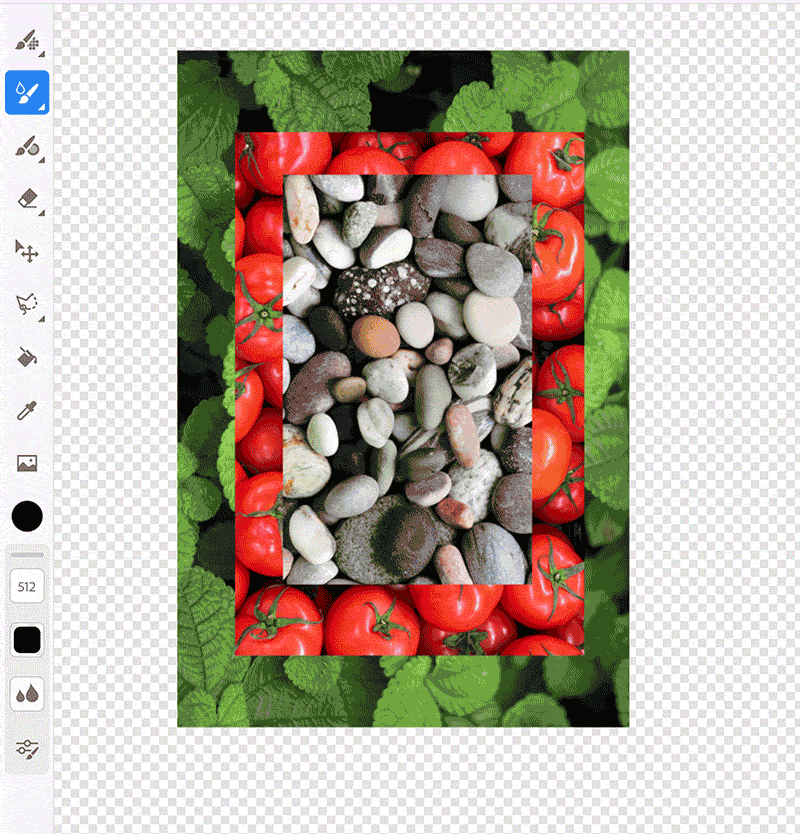
Korzystanie z pędzli aktywnych na obrazie 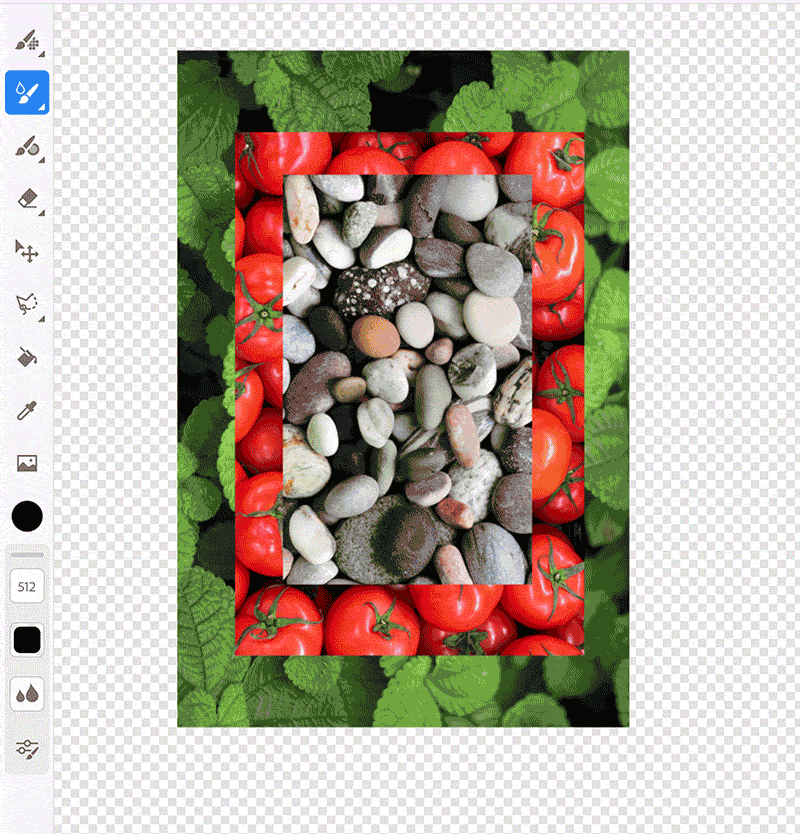
Korzystanie z pędzli aktywnych na obrazie -
Maluj na obrazie, używając akwarelowego pędzla aktywnego. Twój projekt we Fresco jest już gotowy!
Możesz go teraz udostępnić innym użytkownikom.
-
Aby można było otworzyć ten projekt w innych aplikacjach CC i używać go dalej, wyeksportuj go do chmury Creative Cloud.
Nakładanie efektów tie-dye na obrazy w programie Photoshop
-
Otwórz udostępniony poniżej przykładowy plik w programie Photoshop, aby nałożyć na niego projekt tie-dye z Fresco.
-
W panelu Warstwy w programie Photoshop dwukrotnie kliknij miniaturkę obiektu inteligentnego PLACE YOUR ARTWORK HERE (Umieść tutaj ilustrację). Spowoduje to otwarcie okna Warstwy obiektów inteligentnych.
-
Teraz przeciągnij kompozycję tie-die na tę warstwę i zapisz zmiany. Efekt tie-dye zostanie automatycznie nałożony na przykładowy plik w programie Photoshop — i wszystko gotowe.
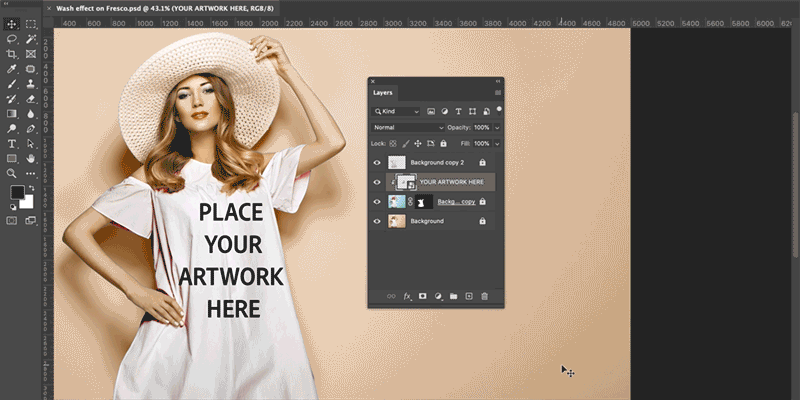
Nakładanie efektów tie-dye na przykładowy obraz w programie Photoshop 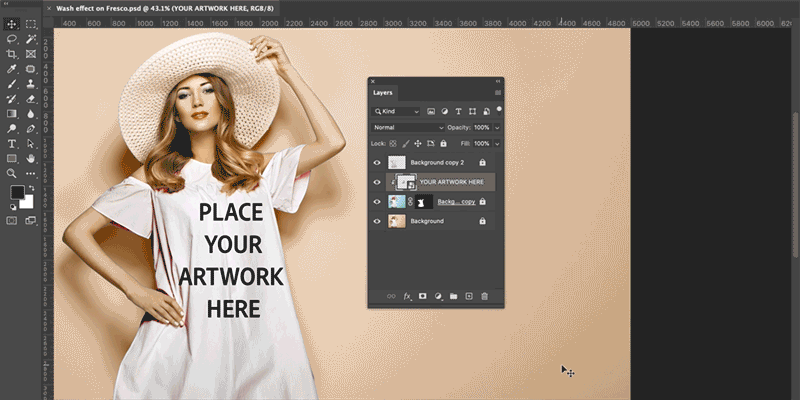
Nakładanie efektów tie-dye na przykładowy obraz w programie Photoshop
Dołącz do naszej społeczności, aby nawiązywać kontakty, uczyć się i angażować


Inspiracje, porady ekspertów i rozwiązania typowych problemów są dostępne na forum użytkowników Adobe Fresco. Spotkaj się z naszym zespołem i innymi użytkownikami, aby wymieniać się pomysłami, pokazywać swoje dzieła, być na bieżąco z najnowszymi funkcjami i ogłoszeniami oraz przekazywać opinie.

